Đôi khi có những giải pháp tưởng chừng như phức tạp để thực hiện nhưng hóa ra lại đơn giản hơn nhiều so với mong đợi. Đây là trường hợp bạn muốn chia sẻ tài liệu (ảnh, video hoặc khác) với người thân bằng cách cấp cho họ quyền truy cập vào máy tính của bạn. Nếu dung dịch Weezo hoặc Orb có thể quyến rũ, nó có lẽ hơi phức tạp đối với tân sinh vật. Mặt khác, việc tạo ra một máy chủ FTP (dành cho Giao thức truyền tập tin) khiêm tốn có thể trở thành một lựa chọn nhanh chóng và đơn giản. Trình diễn.
1. Tải xuống và cài đặt
1.Tải xuống Máy chủ FileZilla.
2. Phóng cài đặt phần mềm.
3. Để lại các tùy chọn như được cung cấp bởi phần mềm mặc định, trừ khi bạn không muốn máy chủ của mình hoạt động khi khởi động Windows. Trong trường hợp này, bỏ chọn hộp “Máy chủ Filezilla (Dịch vụ)”.
4. Cho phép ứng dụng để nhận và gửi thông tin từ mạng của bạn, cho dù tường lửa của bạn có yêu cầu bạn hay không. Nếu bạn phải cấu hình điều này theo cách thủ công, hãy lưu ý rằng bạn có thể quyết định cổng mà qua đó bạn có thể truy cập giao diện quản trị Filezilla (ở đây là cổng 14147) và giao thức được sử dụng là TCP (đến).
5. đừng quên không nhập mật khẩu quản trị cho máy chủ của bạn, nếu không nó sẽ không làm giảm đáng kể tính bảo mật của máy chủ sau này.
2. Định nghĩa về người dùng
Bây giờ bạn sẽ có một biểu tượng Filezilla trong khu vực thông báo. Nhấp đúp vào nó để hiển thị giao diện quản lý máy chủ của bạn. Điều đầu tiên để cấu hình sau đó là quyền truy cập của người dùng vào nó.
1. Cuộc hẹn trong menu “Chỉnh sửa” và chọn “Người dùng”.
2. Nhấp chuột vào nút “Thêm” để thêm người dùng được phép kết nối với máy chủ của bạn. Lưu ý rằng sau đó anh ta sẽ phải tôn trọng trường hợp của số nhận dạng và mật khẩu, nghĩa là anh ta sẽ phải cẩn thận để nhập các chữ cái viết hoa và chữ thường theo cách khác biệt.
3. Đừng ngần ngại lựa chọn Mật khẩu đủ phức tạp để chúng không thể tìm thấy dễ dàng bởi những tên cướp biển tập sự.
Ngoài việc tạo người dùng đơn giản, bạn cũng có thể tạo nhóm cho phép nhiều người dùng áp dụng cài đặt tốc độ truyền giống nhau, quyền đối với thư mục chia sẻ, v.v.
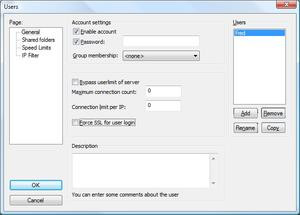
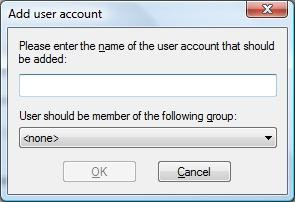
3. Định nghĩa cổ phiếu
Bây giờ người dùng của bạn đã được tạo, bạn phải gán cho họ một thư mục mà từ đó họ có thể thực hiện các hành động mà bạn cũng sẽ xác định.
1. Nhấp vào tab “Thư mục được chia sẻ” trong Quản lý người dùng. Sau đó, bạn sẽ xác định, cho người dùng đã chọn, thư mục hoặc các thư mục mà anh ta sẽ có quyền truy cập.
2. Nhấp vào nút “Thêm” để thực hiện việc này và chọn thư mục mà bạn muốn chia sẻ với người dùng này.
3. Đánh dấu các hộp tương ứng với các quyền bạn muốn cấp cho những người dùng khác nhau. Chúng tôi khuyên bạn nên để cài đặt mặc định bằng cách thêm “Viết” và “Tạo” nếu bạn muốn người thân của bạn có thể lưu trữ các mục trên ổ cứng của bạn.
Rõ ràng là bạn phải tạo lại các thao tác này cho từng người dùng của mình, do đó, bạn có hứng thú với việc tạo một nhóm. Nếu bạn muốn cấp quyền truy cập vào một số thư mục, hãy lưu ý rằng đây phải là các thư mục con của thư mục mẹ phải được xác định là thư mục “Trang chủ” của người dùng (đây là nút “Đặt làm thư mục chính”).
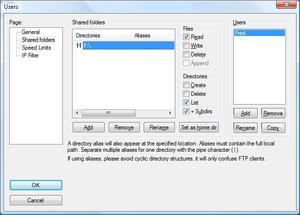
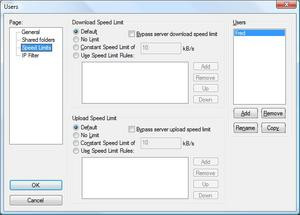
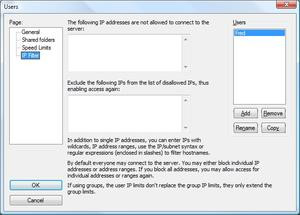
Cũng lưu ý rằng nếu muốn, bạn có thể áp dụng các quy tắc về tốc độ tải (tải lên) và tải xuống (Tải xuống) cho từng người dùng hoặc nhóm và liên kết người dùng với một địa chỉ IP cố định, nếu họ có, điều này giúp bảo mật máy chủ của bạn nhiều hơn một chút, nhưng ngăn người dùng được đề cập kết nối từ một máy tính không phải của họ.
4. Áp dụng các quy tắc chung
Thay vì xác định các quy tắc cho từng người dùng hoặc thậm chí các nhóm khác nhau, bạn cũng có thể hành động trên toàn cầu trên máy chủ của mình nhờ giao diện Máy chủ Filezilla.
1. Chuyển đến tab “Cài đặt chung” đầu tiên. Ở đây bạn có thể chỉ định cổng nghe của máy chủ của bạn (theo cổng mặc định 21), số lượng người dùng tối đa và hết giờtức là thời gian sau đó ứng dụng không hoạt động sẽ kích hoạt ngắt kết nối tự động của nó.
2. Cũng có niềm vui khi tùy chỉnh của bạn tin nhắn chào mừngmặc dù chỉ những người sử dụng máy khách dòng lệnh mới có thể nhìn thấy nó.
3. Chuyển đến tab “Linh tinh” nếu bạn muốn hưởng lợi từ tùy chọn khởi chạy giao diện quản lý trực tiếp trong khu vực thông báo.
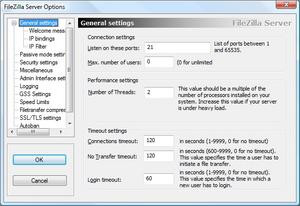

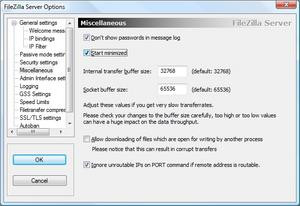
4. Kích hoạt việc viết một Nhật ký sự kiện (ghi nhật ký) nếu bạn muốn theo dõi hoạt động máy chủ của mình.
5. Chỉ định xem bạn có muốn áp đặt hay không giới hạn tải lên và tải xuống cài đặt trên máy chủ của bạn bằng cách sử dụng tab “Giới hạn tốc độ”. Bạn có thể thiết lập các quy tắc này một cách đơn giản hoặc theo cách nâng cao hơn, chẳng hạn bằng cách xác định các khe thời gian.
6. Loại bỏ những kẻ pha trò nhỏ sẽ cố gắng đột nhập vào máy chủ của bạn, bằng cách tự động trục xuất trong 999 giờ, chẳng hạn như địa chỉ IP mà từ đó ai đó đã nhận ra 5 các mục nhập liên tiếp của một mật khẩu không chính xác.
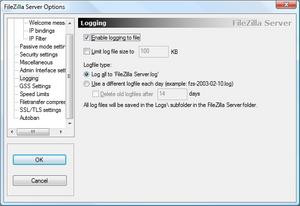
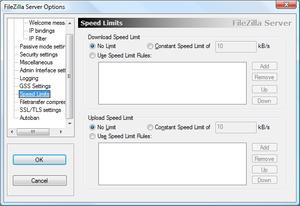
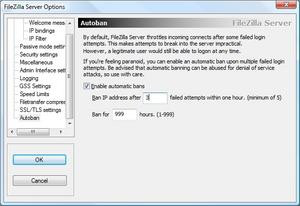
Để tạo một máy chủ hoạt động, một trong những trở ngại cần vượt qua là cấu hình của máy chủ này. Mục đích của tờ thông tin thực tế này là để giúp bạn vượt qua trở ngại này. Nhưng vẫn còn một vấn đề, đôi khi khó khắc phục hơn, đó là cấu hình tường lửa hoặc bộ định tuyến của bạn. Khi bạn đủ may mắn để có một tường lửa phần mềm cảnh báo bạn khi một chương trình cố gắng truy cập Internet theo một cách nào đó, thì thao tác này rất đơn giản và một cú nhấp chuột đơn giản vào nút “Cho phép” thường giải quyết được vấn đề. Ngược lại, nếu không phải trường hợp này, tân sinh viên sẽ nhanh chóng bỏ cuộc khi giải pháp không quá xa. Tham khảo bài viết của chúng tôi về Cách định cấu hình bộ định tuyến của bạn để tìm hiểu cách hành động trong trường hợp như vậy và lưu ý cổng truy cập được chỉ định bởi Filezilla (21 theo mặc định).
Để biết thêm
Dưới đây là một số bài viết bạn có thể quan tâm đọc:
- Lựa chọn của chúng tôi về dịch vụ gửi tệp lớn miễn phí?
- Định cấu hình bộ định tuyến của bạn từng bước
- Chia sẻ tài liệu của bạn với Weezo
Tải xuống FileZilla cho Windows.
Tôn trọng các quy tắc của cộng đồng.
0
0
Tin tức thời sự
Verizon và RIM tăng giá Blackberry Storm ở Hoa Kỳ
Trong khi điện thoại thông minh màn hình cảm ứng đầu tiên của RIM, Storm, sẽ được cung cấp cùng với đăng ký di động Vodafone liên kết ở Anh, có vẻ như bất chấp những tin đồn về việc phát hành tại Mỹ, giá bán lẻ của nó đã được Verizon điều chỉnh tăng.
NDrive S400: điện thoại thông minh 3G +, A-GPS và WiFi với màn hình VGA dưới WM6.1
Thương hiệu NDrive sẽ sớm tung ra thị trường một điện thoại thông minh màn hình cảm ứng mới dưới Windows Di động 6.1 Pro mang tên “S400”. Được trình bày bởi một webzine ở Bồ Đào Nha, nó có kích thước lớn hơn một chút so với kích thước của Touch Diamond của HTC nhưng vẫn rất sáng tạo ở cấp độ kỹ thuật.
Nokia E63: điện thoại thông minh bàn phím giá cả phải chăng hơn dưới S60
Sau một thời gian ngắn được nhìn thấy tại Triển lãm điện thoại thông minh Symbian ở London, điện thoại thông minh dành cho doanh nhân ‘E-series’ mới nhất của Nokia vừa chính thức được trình làng. Được gọi là “E63”, nó là một điện thoại thông minh bàn phím dựa trên mẫu “E71” của thương hiệu nhưng có giá bán mạnh hơn cho thị trường đại chúng. Kích thước của nó là 113 x 59 x 13 mm cho 126 gram.
Web di động: Opera Mini ra mắt 4.2 bản beta
Gần sáu tháng sau khi phát hành phiên bản 4.1 của trình duyệt web di động “Opera Mini”, đây là phiên bản beta đầu tiên 4.2 của chương trình hiện có sẵn để tải xuống.
Email: Microsoft phát hành bản cập nhật cho hệ thống Windows Di động 6.1
Microsoft đã tận dụng những giờ cuối cùng này để phát hành một bản cập nhật mới nhằm áp dụng cho phiên bản mới nhất smartphones Dưới Windows Di động 6.1 đưa ra thị trường.
Của Facebook… đến Sexebook, một mạng xã hội nghịch ngợm?
Thành công của Facebook tạo trình giả lập. Theo bước chân của StudiVZ của Đức, đây là một loại nhân bản hoàn toàn khác. Cái này mang tên gợi cảm của Sexebook, toàn màu hồng (giống như … một viên kẹo) và muốn có chất libertine. Người dùng Internet dưới 18 tuổi, hãy làm theo cách của bạn, mạng xã hội này dành cho những chú nhím chọc phá đêm đầu tiên!
Bàn xoay Kiss DivX Ethernet có sẵn ở Pháp
Nhiều người trong số các bạn đã chờ đợi nó, cuối cùng nó đã có mặt tại Pháp: đĩa quay tại nhà DVD mới / với giá dưới 450 € mỗi chiếc.
Bộ bài Ogg Vorbis & Xvid for Kiss DivX
Một tạp chí nổi tiếng của Đức dành cho video vừa thông báo rằng Kiss-Technology sẽ cung cấp trong tuần này một chương trình cơ sở mới (phiên bản 2.53) cho đầu DVD gia đình có khả năng phát video DivX: KISS DP-450.
Mobinaute ra mắt công cụ so sánh giá và cửa hàng trực tuyến
Tận dụng khoảng thời gian mùa hè, hai phần mới vừa xuất hiện trên Mobinaute: Một công cụ so sánh giá và một cửa hàng phần mềm trực tuyến.
So sánh giá câu lạc bộ: một cái gì đó mới
Phiên bản mới của Công cụ so sánh giá Clubic ra mắt một tháng trước tiếp tục phát triển.
